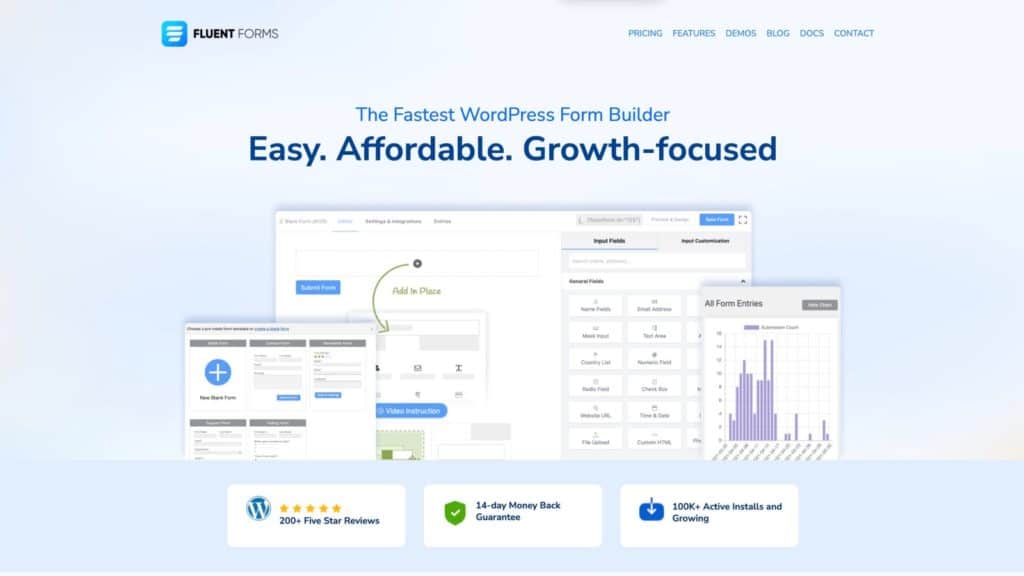Als Webdesigner stößt man auf eine Fülle von Software und Plug-ins für alles Mögliche. Diejenigen, die sich mit WordPress auskennen, wissen um seinen Ruhm und den Wert, den es mit sich bringt, und wie weit die Entwickler gehen, um ihre Plugins für WordPress kompatibel zu machen.
Fluent Forms ist jedoch ein Plugin, das nur für WordPress bestimmt ist. Es erlaubt Ihnen, Formulare in Ihre Websites zu integrieren und ist sicherlich eine kreative und praktische Plattform.
Wichtigste Merkmale
Fluent Forms ist ein erstaunlich leistungsfähiges Plugin, mit dem Sie fast jede Art von Formular erstellen können, und zwar mit endlosen Anpassungen, sodass Ihre Erfahrung Spaß macht und nur durch Ihre Fantasie begrenzt ist. Im Folgenden finden Sie einige der Funktionen dieses Plugins, die Ihnen einen Überblick darüber geben, was dieses Plugin zu bieten hat:
Keine Codierung erforderlich
Für Fluent Forms sind, genau wie für WordPress, keine Programmierkenntnisse erforderlich. Alles, was Sie tun müssen, ist per Drag & Drop das Gewünschte an die gewünschte Stelle auf Ihrer Webseite zu ziehen.
Zeitersparnis
Fluent Forms bietet uns eine Vielzahl von Vorlagen zur Auswahl. Je nachdem, was Sie brauchen, können Sie aus Formularen für Ihr Unternehmen, für das Marketing, für Konversationsformulare und vieles mehr wählen. Es gibt mehr als 75 Vorlagen, die nur darauf warten, verwendet zu werden.
Handhabung der Dateneingabe
Sie können alle Eingaben, die Sie als Antwort auf Ihr Formular erhalten haben, ganz einfach einsehen und in Form einer PDF-Datei exportieren – und das alles mit nur wenigen Klicks.
Bedingte Logik
Sie können bestimmte Bedingungen einrichten, die, wenn sie erfüllt sind, eine bestimmte E-Mail- oder Benachrichtigungsantwort auslösen. Diese können von einfachen bis hin zu komplexen Bedingungen reichen.
Berechnete Felder
Sie haben die Möglichkeit, Berechnungen vorzunehmen, wenn Sie Felder eingeben müssen, die Zahlungspflanzen oder sogar Markierungen für Quizfragen enthalten.
Reaktionsfähige Formulare
Wie man es von einem guten Plugin zur Formularerstellung erwarten kann, funktionieren alle von Fluent Forms erstellten Formulare nahtlos, unabhängig von dem Gerät, auf dem sie geöffnet werden.
Spam-freier
Genauso wie Sie Ihr Gmail frei von Spam-E-Mails haben möchten, hat Fluent Forms versucht, Ihr Formular frei von Spam-Einträgen zu halten. Honeypot, Akismet und reCAPTCHA sind einige der Dienste, die Fluent Forms eingesetzt hat, um die Einträge spamfrei zu halten.
Kundenbetreuung als Priorität
Fluent Forms bietet eine Vielzahl von CRM-Modulen wie GetResponse und CampaignMonitor, die integriert werden können. Auf diese Weise können Sie mit jeder Person, die einen Eintrag in Ihre Formulare eingegeben hat, in Kontakt treten, wenn sie dies wünscht.
Zahlungen sammeln
Mit Fluent Forms können Sie Spenden oder Zahlungen von Personen sammeln, indem Sie die Dienste von PayPal, Stripe und Coupon nutzen.
Ein Formular erstellen
Sie können jedes Formular erstellen, das Sie wünschen. Es gibt mindestens eine Vorlage für die am häufigsten verwendeten Formulare, und selbst wenn es keine gibt, die Ihren Anforderungen entspricht, können Sie eines von Grund auf neu erstellen. Sobald Sie sich bei WordPress angemeldet und die Pro-Version von Fluent Forms installiert haben, sieht Ihr Dashboard ungefähr so aus.
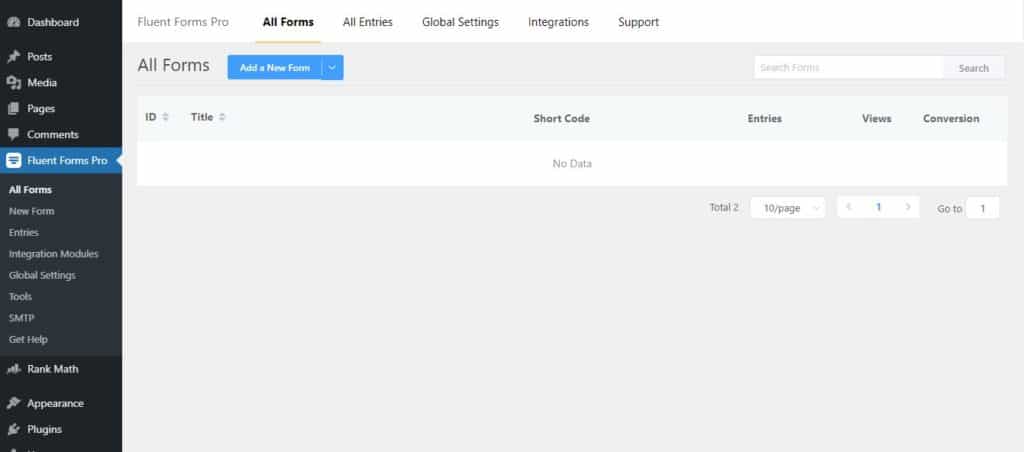
Das Erstellen eines neuen Formulars ist sehr einfach. Sie müssen nur auf „Neues Formular hinzufügen“ klicken und dann eine der Optionen auswählen. Die Erstellung eines dialogorientierten Formulars liegt heutzutage voll im Trend, da es Ihnen ermöglicht, mit den Personen, die Ihre Formulare ausfüllen, interaktiv zu sein. Wählen Sie zunächst die Vorlage für ein Gesprächsformular aus. Daraufhin wird ein Bildschirm wie der unten abgebildete vor Ihnen angezeigt.
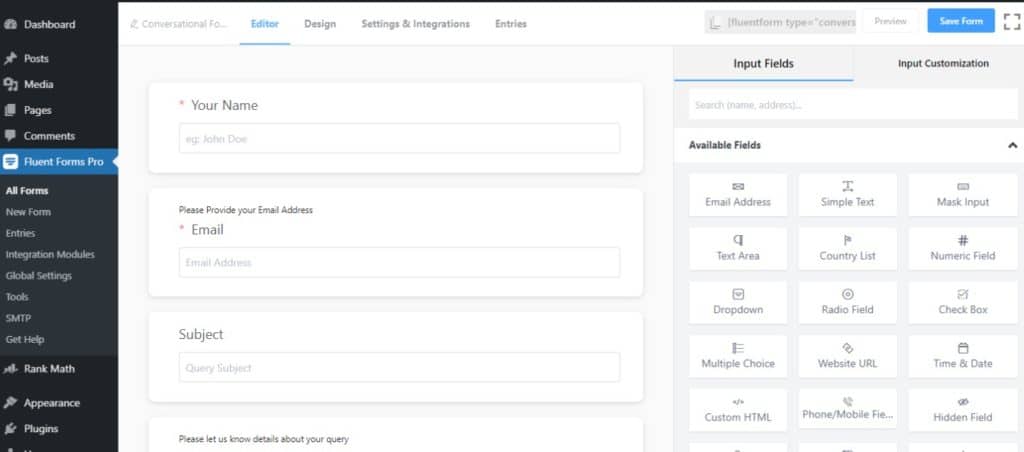
Fragen eingeben
Sie müssen ein Thema im Kopf haben, zu dem Sie das Formular erstellen wollen. Nehmen wir an, Sie müssen ein Formular erstellen, das Informationen über die Essgewohnheiten von Menschen erfasst, um sie für einen gesünderen Ernährungsplan zu interessieren.
In der obigen Abbildung sehen Sie verschiedene Felder, die als Elemente bezeichnet werden; jedes Element kann gestaltet und angepasst werden. Die Reihenfolge der Elemente von oben nach unten entspricht der Reihenfolge, in der sie im Formular in einem Bildschirm nach dem anderen erscheinen.
Zunächst möchten wir die persönlichen Daten der Personen wissen. Das Hinzufügen von Elementen, die nach dem Alter und dem Gewicht der Personen fragen, erscheint ebenfalls sinnvoll, da wir über die Gesundheit der Menschen sprechen und ihnen unsere Dienstleistungen vorstellen wollen.
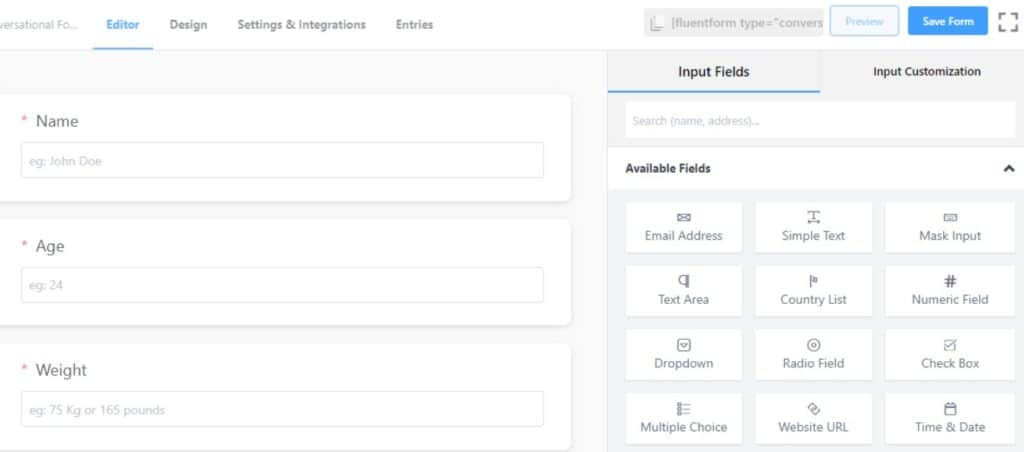
Sie möchten auch wissen, ob die Person, die das Formular ausfüllt, an Krankheiten wie Diabetes und Bluthochdruck leidet, da diese die Heizgewohnheiten der Menschen beeinflussen. Hierfür können Sie ein Feld einrichten und auch die sehr optimierte bedingte Logik nutzen.
Außerdem können Sie die Frage so strukturieren, dass sie lautet: „Leiden Sie derzeit an einer Krankheit?“. In den Optionen können Sie Nein und Ja schreiben. Wenn Sie die Option „Ja“ auswählen, öffnet sich eine weitere Frage, in der die Benutzernamen einiger medizinischer Krankheiten angegeben sind, aus denen sie die entsprechende Option auswählen können. Danach sollten die Felder wie folgt aussehen
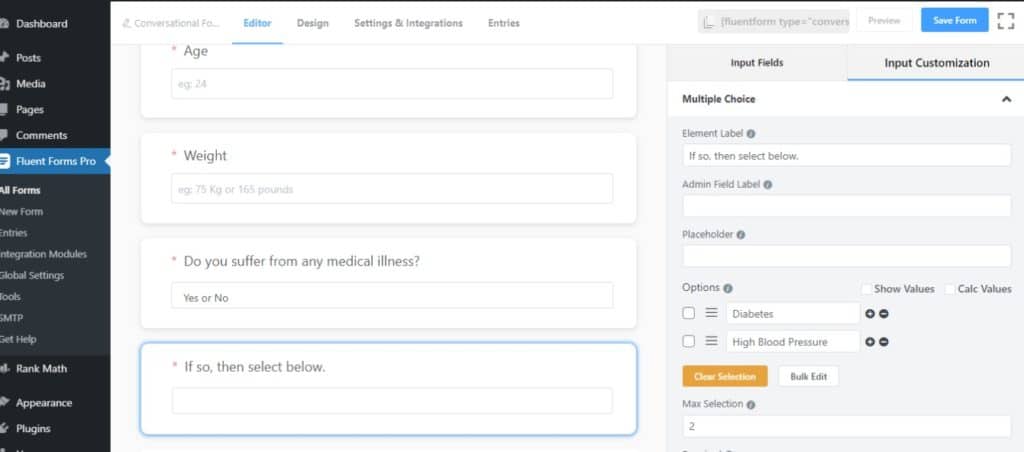
Jetzt können Sie mit Ihrer Umfrage beginnen und Elemente wie oben beschrieben hinzufügen, mit einer Frage als Element. Je nach Art Ihrer Frage können Sie aus vielen verschiedenen Feldern wählen. Sie sind im Screenshot unten dargestellt:
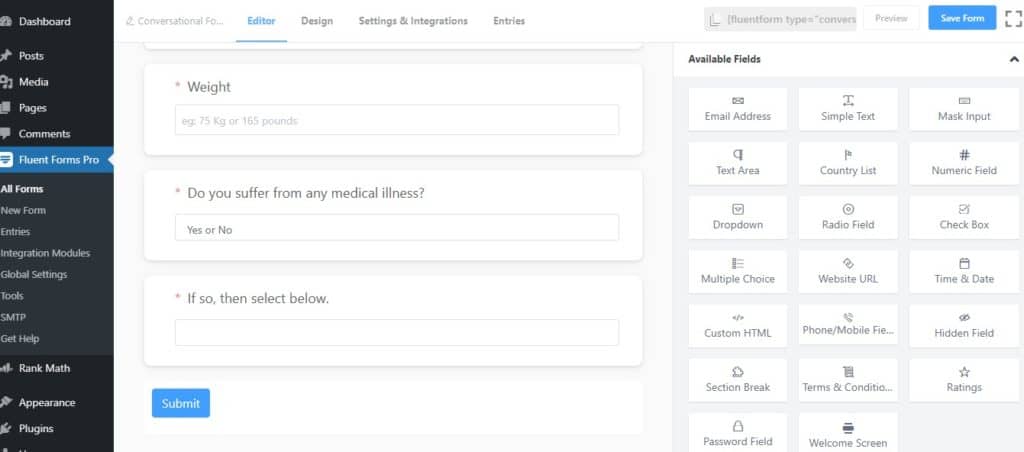
Das Formular designen
Wenn Sie mit den Fragen für Ihre Umfrage fertig sind, können Sie nun zur Registerkarte Entwürfe wechseln. Keiner mag ein einfaches, altes Grundformular. Die erste Änderung am Design, die jedem in den Sinn kommt, ist das Ändern der Farben der Schriftarten sowie der Schriftart selbst. Es gibt viele Optionen zur Auswahl, wie unten gezeigt:
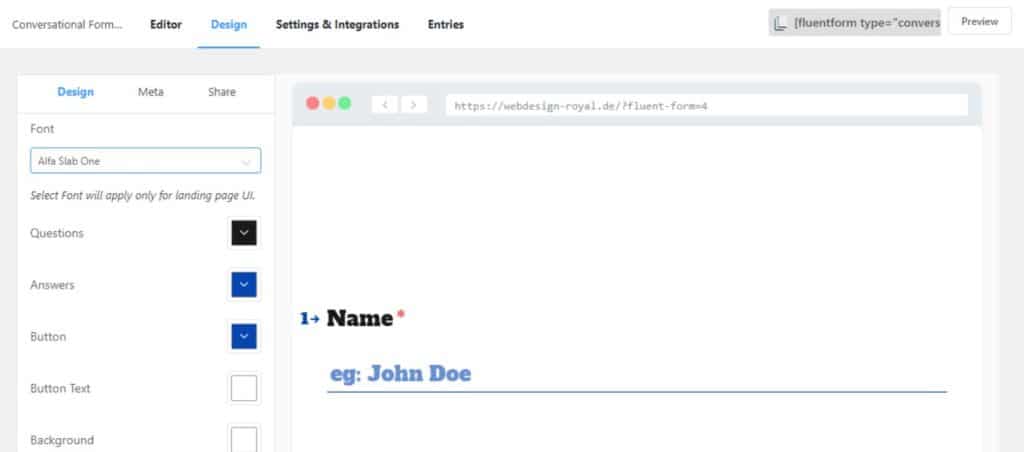
Legen Sie die Farben der Schriftarten sowie der Schaltfläche fest, Sie können auch den Hintergrund nach Ihren Wünschen einfärben. Es gibt auch die Möglichkeit, ein Bild als Hintergrund einzustellen. Je nach Ihrem Thema können Sie etwas auswählen, das dazu passt. Das Hinzufügen eines Bildes macht Ihr Formular sicherlich viel lebendiger und interessanter.
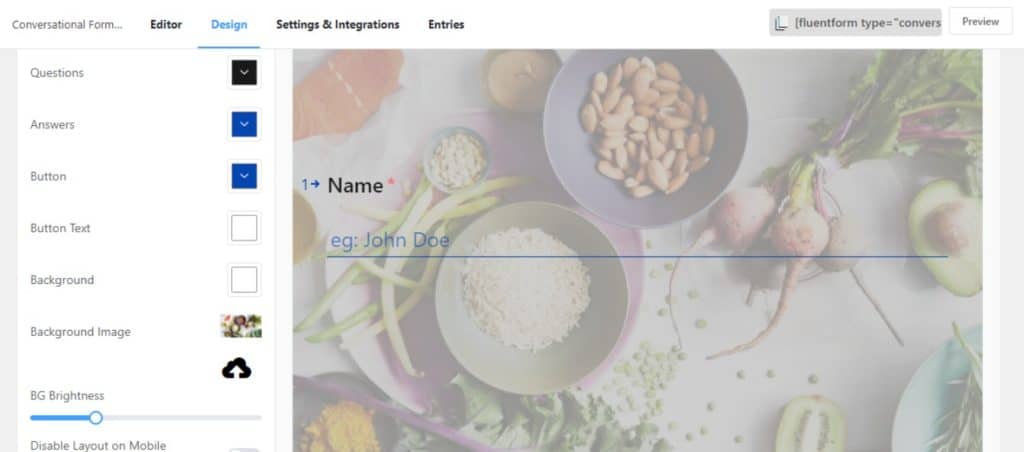
Wenn die Schaltfläche „powered by fluent forms“ Sie stört, können Sie sie ganz einfach deaktivieren. Suchen Sie nach der Option „Deaktiviertes Branding“, und schon können Sie loslegen.
Es gibt eine weitere wichtige Schaltfläche, die Ihnen sehr helfen kann. Sie befindet sich am unteren Rand und schaltet zwischen Desktop- und Mobilmodus um. Auf diese Weise können Sie sehen, wie Ihr Formular aussieht, wenn es auf einem Mobiltelefon geöffnet wird.
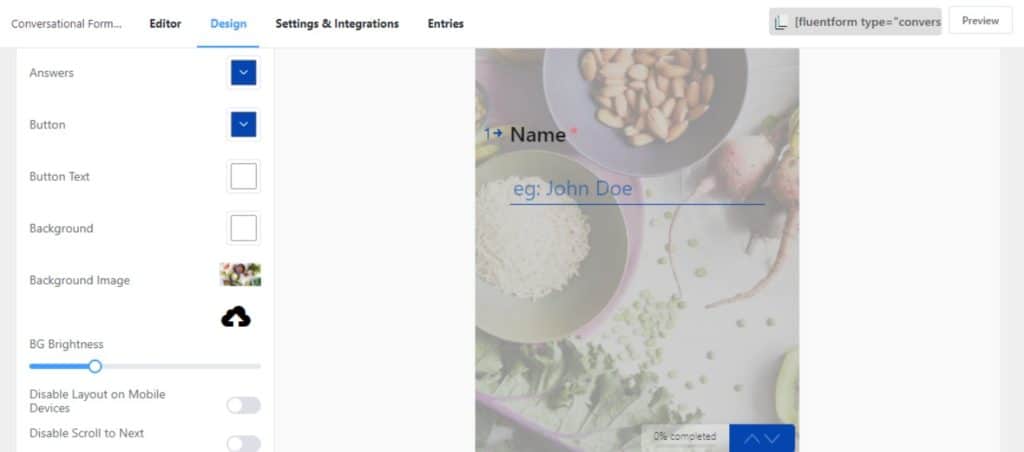
Es gibt noch ein paar andere erweiterte Optionen sowie eine Option, mit der Sie den Link zur Freigabe Ihrer Formulare teilen können. Wenn Sie Fluent Forms verwenden, können Sie alle Funktionen erkunden und es wie ein Profi nutzen. Sie können sich zweifellos auf Fluent Forms verlassen, wenn es darum geht, alle Ihre Umfragen und Registrierungen einfach und nach Ihren Wünschen zu gestalten.
Integrationen und Einstellungen
Eines der letzten und wichtigsten Dinge, die Sie bei der Erstellung eines Formulars tun müssen, ist das Durchsuchen der Einstellungen. Von der Nachricht, die erscheint, wenn ein Formular abgeschickt wurde, bis hin zu E-Mail-Benachrichtigungen und anderen Bestätigungen kann alles nach Ihren Wünschen gestaltet werden.
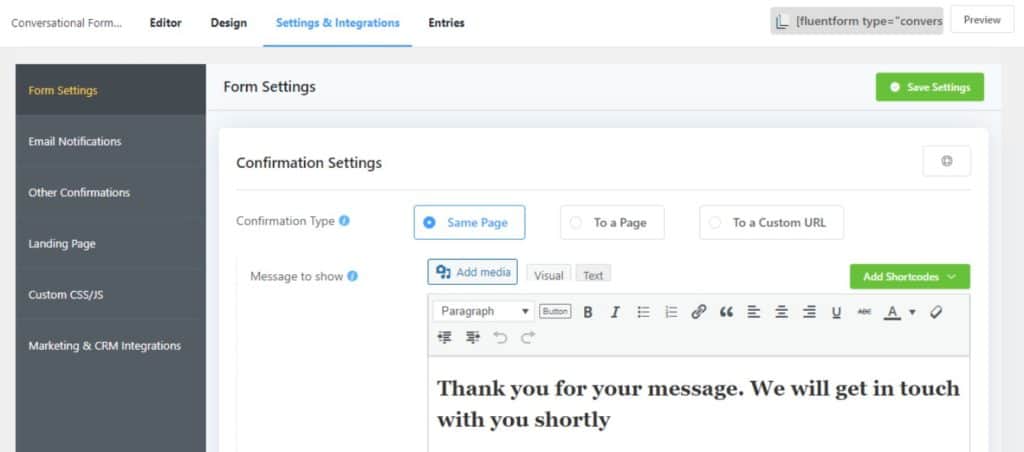
Marketing- und CRM-Integrationen sind ein sehr wichtiger Schritt, wenn Sie Formulare für den professionellen Einsatz erstellen. Für die Einrichtung von Zahlungsoptionen und die Erstellung von WordPress-Benutzern gibt es eine große Auswahl an Modulen, aus denen Sie wählen können.
Was diese Funktion noch interessanter macht, ist die Tatsache, dass jeden zweiten Tag neue Module hinzugefügt werden, die von den Benutzern gewünscht werden. Einige der Module, die verfügbar sind, sind
- Slack
- Google Sheets
- Mailchimp
- Webhooks
- Zapier
- Telegramm-Messenger
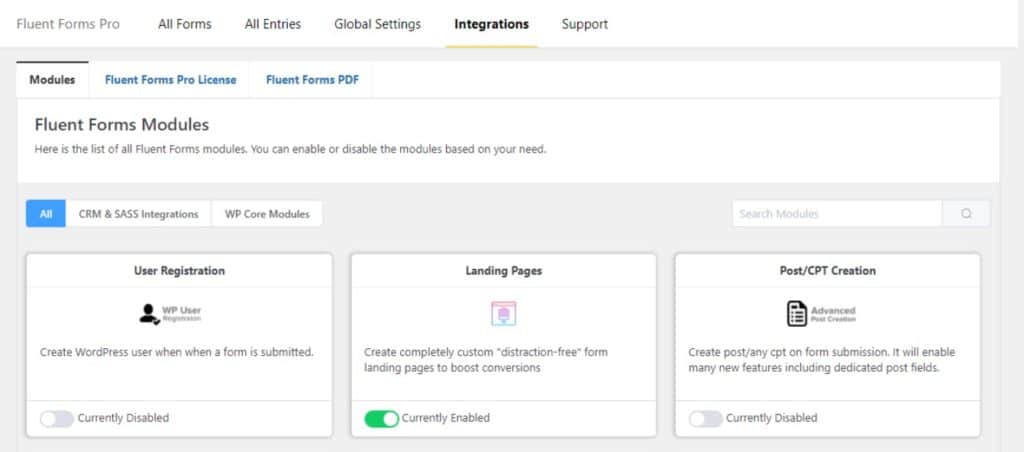
Spamschutz
Ein Formular für die kommerzielle Nutzung zu erstellen, bedeutet, es an die Öffentlichkeit zu bringen. Damit einher geht die Angst vor Spam und falschen Eingaben, die die Daten verfälschen. Fluent Forms ist in dieser Hinsicht sehr aktiv und hat uns viele Schutzzauber ermöglicht. In den Einstellungen können Sie den Honeypot finden.
Wenn Sie ihn aktivieren, wird der meiste Spam entfernt. Es gibt auch Optionen wie Google reCAPTCHA, die sicherstellen, dass das Formular von einem Menschen und nicht von einem Bot ausgefüllt wird. Verweigerung von leeren Eingaben, Anmeldepflicht und Akismet-Integration sind weitere coole Möglichkeiten zum Schutz vor unerwünschten Einträgen.
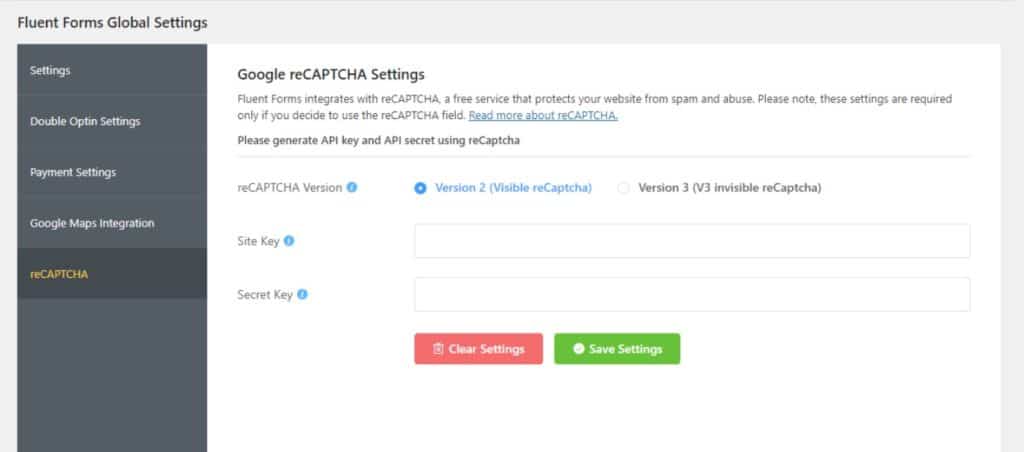
Formulareinträge und Exportieren von Formularen
Nehmen wir an, Sie haben ein wunderbares Formular erstellt und es an die gewünschte Zielgruppe weitergegeben. Die Leute haben angefangen, es auszufüllen und abzuschicken. Jetzt müssen Sie deren Antworten analysieren, aber Sie können nicht jede einzelne Antwort auswerten, oder? Fluent Forms bietet Ihnen fesselnde Diagramme, die die Einträge im Verhältnis zum Zeitstempel anzeigen.
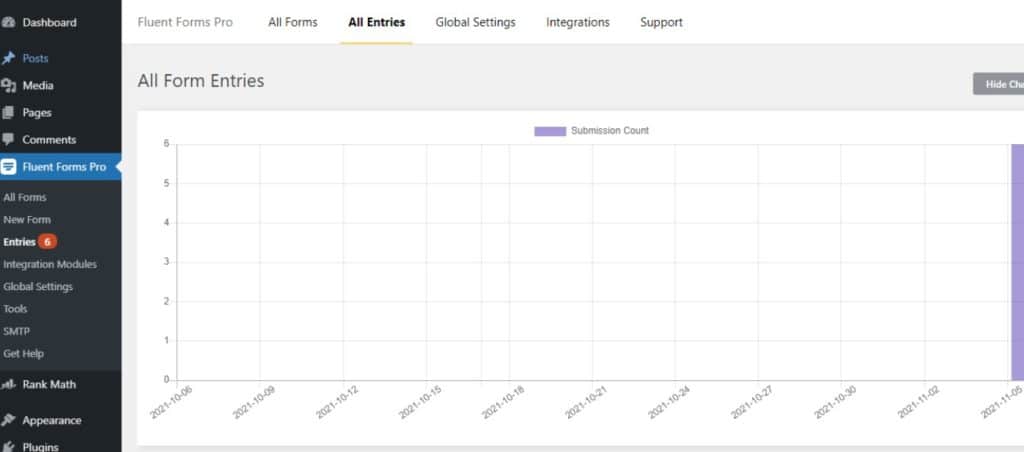
Sie können auch die Liste aller Einträge und die Details zu jedem Eintrag sehen.
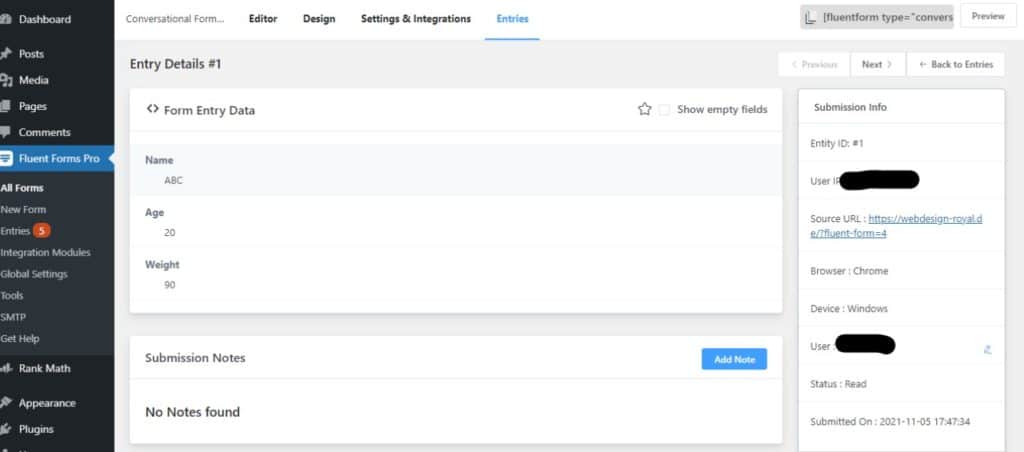
Wenn Ihre Umfrage oder Untersuchung abgeschlossen ist und Sie die Daten zusammenstellen müssen, können Sie mit Fluent Forms die Einträge mit nur wenigen Klicks exportieren.
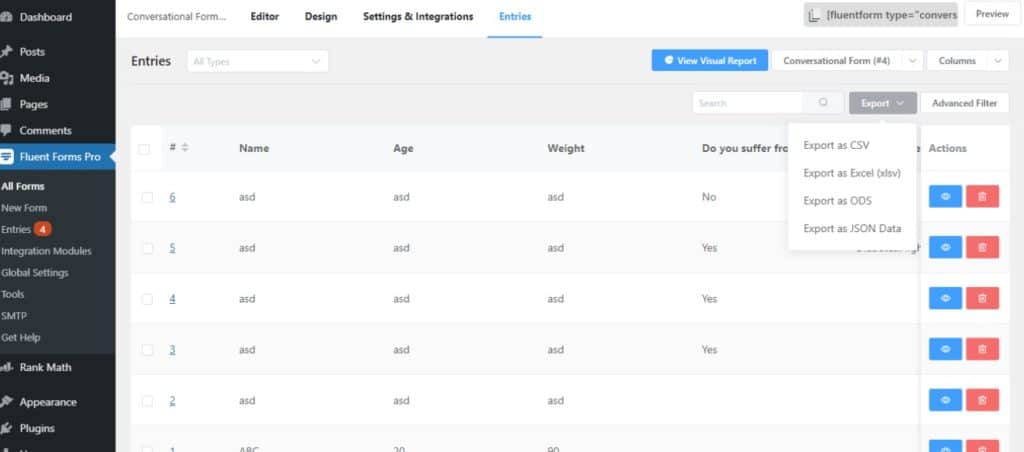
Ist Fluent Forms zu gut? Was fehlt?
Bei all den oben genannten Aspekten dieses Plugins fragt man sich, ob es sich tatsächlich um eine einwandfreie Software handelt. Dies ist jedoch nicht der Fall. Alles auf dieser Welt hat eine Unvollkommenheit, sei es ein Mensch oder eine digitale Software, und so gibt es auch bei Fluent Forms einige Probleme und Komplikationen.
Knifflige bedingte Logik
Eine Funktion, mit der sich Fluent Forms rühmt, ist die bedingte Logik. Sie ist jedoch nicht so einfach zu verwenden und zu implementieren, so dass einige Benutzer sie als schwierig empfinden könnten.
Erstellen von Umfragen und Quizzen
Für die Erstellung von Umfragen und Quizfragen mit Fluent Forms stehen mehrere Felder zur Verfügung. Es wäre jedoch wünschenswert, wenn es dynamische und spezialisierte Optionen für diese Zwecke gäbe.
14 Tage Geld-zurück-Garantie
Fluent Forms bietet auch eine unbezahlte Version an, die zwar nur über eingeschränkte Funktionen verfügt, Ihnen aber dennoch eine gute Vorstellung davon vermittelt, worauf Sie sich einlassen. Dür die Pro-Version gibt es nur 14-Tage-Geld-zurück-Garantie.
Preisgestaltung
Wie bereits erwähnt, bietet Fluent Forms eine kostenlose Version an, die eine begrenzte Anzahl von Vorlagen sowie eine feste Anzahl von Integrationsmodulen enthält. In der kostenlosen Version können Sie die konversationellen Formulare nur eine begrenzte Anzahl von Malen verwenden.
Die kostenpflichtige Version Fluent Forms Pro bietet Ihnen eine viel größere Funktionsvielfalt, und Sie können so viele Dialogformulare erstellen, wie Sie möchten. Es gibt eine Reihe von Zahlungsplänen, die Sie auswählen können.
Jährliche Pläne
Es gibt drei jährliche Zahlungspläne
- Eine Jahreslizenz für eine einzelne Website für $59
- Eine Jahreslizenz für 5 Websites für $129
- Jahreslizenz für eine unbegrenzte Anzahl von Websites für nur $199
Lebenslange Pläne
Sie werden auf die gleichen Kategorien stoßen, wenn Sie eine lebenslange Lizenz erwerben möchten
- Einzelne Website – $299
- 5 Standorte – $499
- Unbegrenzte Anzahl von Websites – $899
Fazit
Fluent Forms enthält alle Funktionen, die Sie benötigen, um ein Formular für jeden Zweck zu erstellen und zu personalisieren. Sie können problemlos jede Art von Formular erstellen, egal ob es sich um ein einfaches Kontaktformular, ein Gesprächsformular, eine Umfrage oder ein Newsletter-Formular handelt.
Das neue Fluent Forms 4.0 bietet eine fantastische Kombination von Funktionen. Von vorgefertigten Vorlagen bis hin zu eingabebereiten Feldern, vom Drag-and-Drop-Builder bis hin zu visuellen Datenberichten – Fluent Forms hat alles zu bieten. Als Sahnehäubchen verfügt Fluent Forms über ein hervorragendes Arsenal an zusätzlichen Integrationsmöglichkeiten für CRM- und Marketingzwecke. Auch wenn es für manche anfangs schwierig ist, sich damit vertraut zu machen, werden Sie es auf lange Sicht sicher nicht mehr missen wollen.
Häufig gestellte Fragen (F.A.Q.’s)
Frage Nr. 1: Ist WP Fluent Forms kostenlos?
Antwort: Ja: Es gibt eine kostenlose Version von Fluent Forms, aber die Pro-Version ist immer noch die kostengünstigste auf dem Markt. Allerdings verfügt die kostenlose Version über zahlreiche Funktionen, die viele andere Wettbewerber nur in ihren kostenpflichtigen Versionen anbieten.
Frage Nr. 2: Wie kann ich Fluent Forms Pro aktivieren?
Antwort: Um auf die Fluent Forms Pro Lizenz zuzugreifen, gehen Sie zu Fluent Forms > Integrationsmodule > Fluent Forms Pro Lizenz. Fügen Sie Ihren Lizenzschlüssel in den Lizenzschlüsselbereich unter Geben Sie Ihren Lizenzschlüssel ein. Klicken Sie nun auf die Schaltfläche Activate License. Das war’s; verwenden Sie nun WP Fluent Forms Pro, um Ihre fantastischen Formulare zu erstellen.
Frage Nr. 3: Wie fügt man fließende Formulare zu WordPress hinzu?
Antwort: Loggen Sie sich in Ihr WordPress-Konto ein und navigieren Sie dann zu Plugins. Suchen Sie nach Fluent Forms und „installieren“ Sie es.
Die Schaltflächen mit dem Text „Fluent Forms“ sind Affiliate-Links. Wenn Sie das Plugin über meinen Link kaufen, kostet es Sie nichts extra, aber ich erhalte eine Provision. Danke, dass Sie den Blog unterstützen.